アクセシビリティとレスポンシブ性
Web Content Accessibility Guidelines (WCAG) v2.1に準拠しており、DTA操作はマウスとキーボードの両方で使用できます。また、ハイコントラストカラースキームとスクリーンリーダーをサポートしています。ブラウザでは、非常に大きなテキストサイズと画面の高倍率化もサポートされています。
レスポンシブデザインにより、ユーザーインタフェース要素は、アプリケーションウィンドウのサイズとズームレベルに合わせてレイアウトが自動適応します。
キーボード操作
DTAバージョン2はキーボード操作に完全対応しています。キーボードの[Tab]キーを使用すると、ボタンやフィールドなどの表示されているコントロールに移動できます。フォーカスされているコントロールは、下の図に示すように青い線で囲まれて表示されます。フォーカスしているコントロールに対してキーボードの[Enter]キーを押すと、マウスでクリックしたようにコントロールがアクティブになります。
[Shift + Tab]キーを使用し、逆方向でコントロールを移動します。

connect storm管理者によっては、(通話保留、コールド転送、ウォーム転送、コール切断などの)一般的な通話処理機能およびプレゼンスステータスの変更用のキーボードショートカットキーがアサインされている場合があります。
メモ:現在、キーボードショートカットを使用できるのは、connect stormに登録された電話機またはPSTNデバイスを使用しているエージェントのみです。
コントラスト比
隣接するユーザーインタフェース要素間で、コントラスト比は最低でも3:1が維持されます。
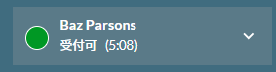
プレゼンスステータス
ユーザーのプレゼンスステータスは、色とシンボルの両方で表示されます。
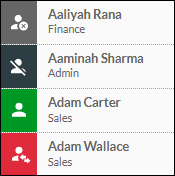
スクリーンリーダー
DTAは、スクリーンリーダーのアクセシビリティツール(NVDAなど)と連携し、視覚障害のあるユーザーが画面の主要な領域で簡単に操作できるようにします。
DTAは、最大400%まで倍率を上げる、および非常に大きなテキストサイズに設定しても情報や機能を損なうことなく使用できます。これは、100%ズームレベルで画面の最小幅が320ピクセルです。ブラウザウィンドウ幅を1280実ピクセル(画面の最小幅320の4倍)に表示可能です。テキストを最大200%の高倍率まで表示できます。
標準モードですべての情報を表示するのに十分なスペースがなくなった場合、レイアウトは以下の図のように、よりコンパクトなモードに自動で切り替わります。
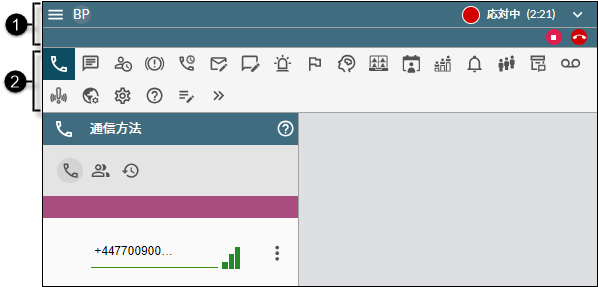
|
|
|
|
|
|
|
|
タイトルバー |
これは、connect stormロゴが表示されず、縮小された高さのタイトルバーです。「通話処理」パネルは、ステータスインジケータの下の右側に移動します。 より小さいズームレベルで「プレゼンスステータス」パネルのに表示された名前は、自分のイニシャルとして左側に表示されるようになります。 新しい |
|
|
|
ツールバー |
タイトルバーの下に水平に表示されるようになります。 「インタラクション」パネルを表示させるボタン |
また、一部のテキスト付きボタンはシンボルに置き換えられます。
メモ:このヘルプの画像は、200%未満のズームレベルで表示されるDTAインタフェースを示しています。

 ボタンを使用すると、ツールバーの表示を切り替えることができます。
ボタンを使用すると、ツールバーの表示を切り替えることができます。